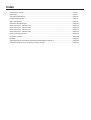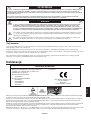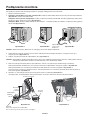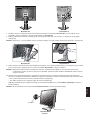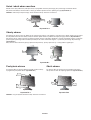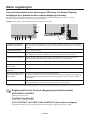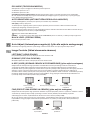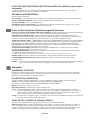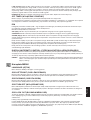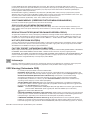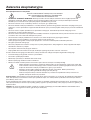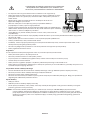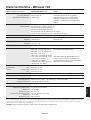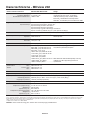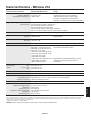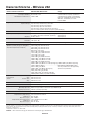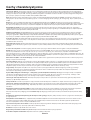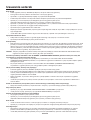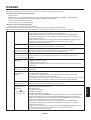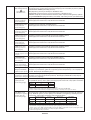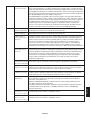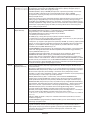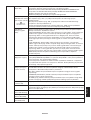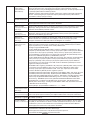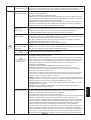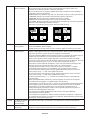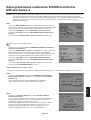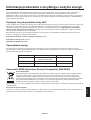NEC MDview 193 Instrukcja obsługi
- Kategoria
- Telewizory
- Typ
- Instrukcja obsługi

MDview Series
Instrukcja obs∏ugi
MDview Series User’s Guide Rev.3

Index
Ostrze˝enie, Uwaga.................................................................................................................... Polski-1
Deklaracja ................................................................................................................................... Polski-1
ZawartoÊç opakowania ............................................................................................................... Polski-3
Pod∏àczenie monitora ................................................................................................................. Polski-4
Menu regulacyjne........................................................................................................................ Polski-8
Zalecenia eksploatacyjne............................................................................................................ Polski-13
Dane techniczne - MDview 193 .................................................................................................. Polski-15
Dane techniczne - MDview 202 .................................................................................................. Polski-16
Dane techniczne - MDview 212 .................................................................................................. Polski-17
Dane techniczne - MDview 262 .................................................................................................. Polski-18
Cechy charakterystyczne ............................................................................................................ Polski-19
Usuwanie usterek ....................................................................................................................... Polski-20
Dodatek....................................................................................................................................... Polski-21
Zaprogramowane ustawienia DICOM monitorów MDview Series 2 ........................................... Polski-29
Informacja producenta o recyklingu i zu˝yciu energii ................................................................. Polski-31

Polski
Polski-1
OSTRZE˚ENIE
UWAGA
UWAGA:
W CELU UNIKNI¢CIA NIEBEZPIECZE¡STWA PORA˚ENIA PRÑDEM ELEKTRYCZNYM UPEWNIJ SI¢, ˚E WTYCZKA
PRZEWODU ZASILAJÑCEGO ZOSTA¸A WYCIÑGNI¢TA Z GNIAZDKA. ABY CA¸KOWICIE OD¸ÑCZYå ZASILANIE,
NALE˚Y WYCIÑGNÑå WTYCZK¢ Z GNIAZDKA ZASILAJÑCEGO NIE WOLNO ZDEJMOWAå OS¸ONY (ANI TYLNEJ
ÂCIANKI). WEWNÑTRZ MONITORA NIE MA ˚ADNYCH ELEMENTÓW, KTÓRE U˚YTKOWNIK MÓG¸BY SAMODZIELNIE
NAPRAWIAå. WSZELKIE PRACE SERWISOWE MO¯E WYKONYWA˚ JEDYNIE WYKWALIFIKOWANY PERSONEL.
Ten symbol ostrzega u˝ytkownika, ˝e nieizolowane elementy wewnàtrz znajdujà si´ pod tak du˝ym napi´ciem, ˝e mo˝e
ono spowodowaç pora˝enie pràdem elektrycznym. Jakikolwiek bezpoÊredni kontakt z dowolnym elementem wewnàtrz
obudowy jest niebezpieczny.
Ten symbol ostrzega u˝ytkownika, ˝e istotne informacje dotyczàce pracy i obs∏ugi monitora znajdujà si´ w za∏àczonej
literaturze. W zwiàzku z tym nale˝y si´ szczegó∏owo z nimi zapoznaç w celu unikni´cia problemów.
Ostrze˝enie:
Je˝eli monitor MDview Series 2 ma byç zasilany stosowanym w Europie pràdem zmiennym o napi´ciu 220 –240 V, nale˝y stosowaç
kabel zasilajàcy dostarczony z monitorem.
W Wielkiej Brytanii do zasilania monitora nale˝y stosowaç przewód zgodny ze standardem brytyjskim z zaprasowanà wtyczkà
zawierajàcà czarny bezpiecznik (5 A), którego parametry zosta∏y dobrane do pracy z tym sprz´tem. Je˝eli przewód zasilajàcy nie zosta∏
dostarczony razem z monitorem, nale˝y skontaktowaç si´ z dostawcà.
We wszystkich pozosta∏ych przypadkach nale˝y stosowaç przewód zasilajàcy odpowiedni do parametrów sieci zasilajàcej pràdu
zmiennego oraz zgodny ze standardami bezpieczeƒstwa danego kraju.
W CELU UNIKNI¢CIA NIEBEZPIECZE¡STWA PO˚ARU LUB PORA˚ENIA PRÑDEM NIE NALE˚Y WYSTAWIAå MONITORA NA
DESZCZ LUB NA DZIA¸ANIE WILGOCI. NALE˚Y TAK˚E SPRAWDZIå, CZY BOLCE WTYCZKI KABLA ZASILAJÑCEGO SÑ
PRAWID¸OWO W¸O˚ONE DO GNIAZDA ZASILAJÑCEGO LUB GNIAZDA PRZED¸U˚ACZA. WTYCZKI NIE NALE˚Y WK¸ADAå
DO GNIAZDA NA SI¸¢.
NIE NALE˚Y OTWIERAå OBUDOWY, PONIEWA˚ WEWNÑTRZ ZNAJDUJÑ SI¢ ELEMENTY POD WYSOKIM NAPI¢CIEM.
WSZELKIE PRACE SERWISOWE MO¯E WYKONYWA˚ JEDYNIE WYKWALIFIKOWANY PERSONEL.
Windows jest zastrze˝onym znakiem handlowym firmy Microsoft Corporation. NEC jest zastrze˝onym znakiem handlowym firmy NEC
Corporation. ENERGY STAR jest zarejestrowanym znakiem handlowym w USA.
OmniColor jest zarejestrowanym znakiem towarowym firmy NEC Display Solutions Europe GmbH w krajach Unii Europejskiej i w Szwajcarii.
ErgoDesign jest rejestrowanà markà ochronnà spó∏ki NEC Display Solutions, Ltd. w Austrii, Beneluksie, Danii, Francji, Niemczech,
W∏oszech, Norwegii, Hiszpanii, Szwecji i Wielkiej Brytanii.
NaViSet jest zarejestrowanym znakiem towarowym firmy NEC Display Solutions Europe GmbH w krajach Unii Europejskiej i w Szwajcarii.
Pozosta∏e nazwy marek i produktów wymienione w niniejszym dokumencie sà znakami handlowymi lub zastrze˝onymi znakami
handlowymi odpowiednich w∏aÊcicieli praw autorskich.
NEC Display Solutions of America, Inc., jako partner ENERGY STAR
®
, stwierdza, ˝e niniejszy produkt spe∏nia zalecenia normy ENERGY STAR
w zakresie oszcz´dnoÊci energii. Oznaczenie ENERGY STAR nie oznacza, ˝e EPA promuje jakiekolwiek produkty lub us∏ugi.
Deklaracja
Deklaracja producenta
Niniejszym zaÊwiadczamy, ˝e monitory kolorowe
L195RR (19"), L205GR (20"), L215GV (21") i
L266RZ (26") sà zgodne z
Dyrektywà Rady 73/23/EEC:
– EN 60950-1
Dyrektywà Rady 89/336/EEC:
– EN 55022
– EN 61000-3-2
– EN 61000-3-3
– EN 55024
i oznaczony
NEC Display Solutions, Ltd.
4-13-23, Shibaura,
Minato-Ku
Tokyo 108-0023, Japonia

Polski-2
Niniejszy Podr´czny przewodnik referencyjny odnosi si´ do nast´pujàcych
modeli monitorów MDview Series 2 firmy NEC
- MDview 193 19-calowy ekran, rozdzielczoÊç 1,3 megapikseli = 1280 x 1024 (L195RR)
- MDview 202 20-calowy ekran, rozdzielczoÊç 2 megapiksele = 1600 x 1200 (L205GR)
- MDview 212 21-calowy ekran, rozdzielczoÊç 2 megapiksele = 1600 x 1200 (L215GV)
- MDview 262 26-calowy ekran, rozdzielczoÊç 2,3 megapiksela = 1920 x 1200 (L266RZ)
Przeznaczenie w Êrodowisku medycznym
Kolorowe monitory MDview Series 2 sà przeznaczone do wykorzystywania w drugorz´dowej diagnostyce i analizie obrazów
medycznych przez lekarzy przeszkolonych w tym zakresie.
Rozpakowanie, instalacja i kalibracja tego wyÊwietlacza mo˝e byç wykonywana wy∏àcznie przez autoryzowany i przeszkolony
personel. Wszelkie instalacje wykonywane przez osoby nieautoryzowane sà wykonywane na w∏asne ryzyko, a firma NEC nie
bierze odpowiedzialnoÊci za zwiàzane z tym awarie produktów.
OSTRZE˚ENIE: - Monitory MDview Series 2 nie posiadajà klasyfikacji jako Urzàdzenia medyczne zgodnie z dyrektywà
UE 92/43/EC.
- NIE WOLNO korzystaç z monitora MDview 193, 202, 212 lub 262 w pobli˝u pacjenta.
- Za wykorzystanie monitora do celów pierwszorz´dowego stawiania rozpoznania odpowiada wy∏àcznie
szpital lub operator.
Monitory MDview Series 2 mo˝na wykorzystywaç jako element systemu medycznego lub diagnostycznej stacji roboczej
systemu PACS. Wszystkie wymagane procesy ponownego uzyskania certyfikatu, ˝eby zapewniç zgodnoÊç z dyrektywà
UE 92/42/EC dla urzàdzeƒ medycznych stanowià obowiàzek dostawcy systemu/ stacji roboczej.
Zwi´kszona wydajnoÊç i funkcjonalnoÊç monitorów MDview Series 2
• Modele monitorów Dview Series 2 sà dostarczane z w∏àczonymi wst´pnie zaprogramowanymi parametrami DICOM, np.
korekcjà wspó∏czynnika gamma. Ta opcja zapewnia niezb´dne usprawnienia dla oglàdania obrazów medycznych zgodnych
ze standardem DICOM. Ta opcja jednak nie pozwala ca∏kowicie zastàpiç prawdziwej krzywej GSDF DICOM cz´Êç 14.
•Wewn´trzne programowalne 12-bitowe tabele LUT umo˝liwiajà prawdziwà kalibracj´ DICOM GSDF za poÊrednictwem
oprogramowania oraz narz´dzi kalibracji, zgodnych z cz´Êcià 14 normy DICOM.
• Ulepszona jednorodnoÊç przestrzenna dzi´ki wykorzystaniu cyfrowej kontroli jednorodnoÊci (ang. Digital Uniformity
Control — DUC).
• Spe∏nia wymagania wizualne w zakresie testów akceptacji i sta∏oÊci normy DIN V6868-57 Kategoria B.
• Spe∏nia wymagania wizualne jako drugorz´dowy monitor AAPM TG18.
• Razem z produktem dostarczana jest p∏yta CD z oprogramowaniem/narz´dziami, zawierajàca:
• Oprogramowanie kalibracji klienta GammaCompMD.
• Sterowniki monitora przebadane i zatwierdzone przez firm´ NEC.
• Instrukcj´ obs∏ugi online monitora MDview Series 2 — z rozszerzonymi informacjami o konfiguracji (pod postacià
dokumentów w formacie PDF).
UWAGA: ˚eby zapobiec przypadkowemu rozregulowaniu ustawieƒ optymalnych oraz skalibrowanych wartoÊci, firma NEC
Display Solutions Europe zdecydowanie zaleca w∏àczenie opcji “OSD LOCK OUT with no control” (blokada menu
ekranowego bez mo˝liwoÊci sterowania) w menu ekranowym monitora. Ta operacja zosta∏a opisana na 26 stronie
niniejszej instrukcji obs∏ugi.

Polski
Polski-3
ZawartoÊç opakowania
Wewnàtrz opakowania monitora NEC powinny znajdowaç si´:
•
Monitor MDview 193, 202, 212 lub 262 z podstawa o regulowanej wysokoÊci umo˝liwiajàcej pochylenie i obroty ekranu
• Przewód zasilajàcy (Europa kontynentalna)
•Przewód zasilajàcy (Wielka Brytania)
• Kabel sygna∏owy wideo (15-pinowy mini D-SUB m´ski DVI-A)
• Kabel sygna∏owy wideo (DVI-D do kabla DVI-D)
• Podr´czny przewodnik referencyjny
• P∏yta CD-ROM z oprogramowaniem GammaCompMD, sterownikami oraz instrukcjami obs∏ugi
• Os∏ona kabli
• Âruba (x 4) (Aby zamontowaç monitor na elastycznym wysi´gniku (Strona 7))
Przewód zasilajàcy
Europa kontynentalna
DVI-D do kabla DVI-D Pokrywa kabla
Dysk CD-ROM
15-pinowy mini D-SUB m´ski DVI-A
Âruby
* Zalecamy zachowaç oryginalne opakowanie, które mo˝e si´ przydaç w przypadku transportu monitora (serwis, przesy∏ka
kurierska, itp.).
UWAGA: Monitor mo˝e zostaç wyposa˝ony w
opcjonalne g∏oÊniki: “MultiSync Sound bar”.
Prosz´ zapytaç swojego dealera lub zajrzeç
na naszà stron´ internetowà
http://www.nec-display-solutions.com
Podr´czny przewodnik
referencyjny
Przewód zasilajàcy
(Wielka Brytania)

Polski-4
Pod∏àczenie monitora
Aby pod∏àczyç monitor LCD do Twojego komputera, post´puj wed∏ug poni˝szych wskazówek:
1. Wy∏àcz zasilanie komputera.
2. Komputery PC lub MAC z wyjÊciem cyfrowym DVI: Pod∏àczyç kabel wideo DVI do z∏àcza karty monitorowej komputera
(Rysunek A.1). Dokr´ç wszystkie Êrubki.
Komputery PC z wyjÊciem analogowym: Pod∏àcz 15-pinowà koƒcówk´ mini D-SUB do kabla sygna∏owego wideo DVI-A
do z∏àcza w karcie graficznej systemu (Rysunek A.2).
Komputery MAC: Pod∏àcz adapter Macintosh do komputera, a nast´pnie pod∏àcz do adaptera 15-pinowy kabel sygna∏owy
mini D-SUB (Rysunek B.1).
Rysunek A.1 Rysunek B.1
Adapter Macintosh
(wyposa˝enie
dodatkowe)
Rysunek A.2
Rysunek C.1
Rysunek C.2
Najwy˝sza
pozycja
podstawki
UWAGA: Niektóre komputery Macintosh nie wymagajà stosowania adaptera Macintosh.
3. UmieÊç d∏onie na bokach monitora i pochyl ekran ciek∏okrystaliczny pod kàtem 30 stopni, a nast´pnie ustaw go w
najwy˝szej pozycji (Rysunek C.1).
4. Pod∏àcz wszystkie przewody do odpowiednich z∏àcz (Rysunek C.1).
UWAGA: Nieprawid∏owe pod∏àczenie kabli mo˝e byç przyczynà wadliwego funkcjonowania monitora, redukcji jakoÊci obrazu,
uszkodzenia podzespo∏ów modu∏u LCD i/lub skrócenia czasu eksploatacji modu∏u.
5. ˚eby wszystkie przewody by∏y dobrze uporzàdkowane, umieÊç je w p´tli uchwytu wbudowanego w podstaw´.
Za∏ó˝ przewód D-Sub (niedo∏àczony) oraz przewód zasilania na odpowiednich haczykach zgodnie z Rysunek C.2.
Za∏ó˝ przewód DVI oraz 15-wtykowy przewód mini D-Sub do DVI-A na haczykach zgodnie z Rysunek C.3.
Przy korzystaniu z monitora w trybie Pionowym, za∏ó˝ przewód DVI oraz 15-wtykowy przewód mini D-Sub do DVI-A na
haczykach zgodnie z Rysunek C.4.
6. Sprawdê, czy wszystkie przewody spoczywajà p∏asko oparte o podstawk´ (Rysunek C.3).
Chowajàc kable, sprawdê dzia∏anie funkcji przechylania, unoszenia, obni˝ania i obracania ekranu monitora.
Przewód
zasilajàcy
Pochylenie 30 stopni
Z¸ÑCZE
DVI-D
Z¸ÑCZE DVI-I
Z∏àcze D-SUB
DC-OUT
Opcjonalny za∏àcznik do produktu NEC.
Nie stosowaç tego z∏àcza, je˝eli nie jest to wymagane.

Polski
Polski-5
Rysunek E.1
Wy∏àcznik
Przycisk zasilania
Rysunek C.3
Rysunek D.1
Rysunek D.2
Rysunek C.4
7. Trzymajàc pewnie wszystkie przewody, na∏ó˝ os∏on´ przewodów na podstawk´ (Rysunek D.1). W celu zdj´cia os∏ony
przewodów, nale˝y jà podnieÊç w sposób przedstawiony na Rysunek D.2.
8. Pod∏àcz jeden koniec przewodu zasilajàcego do gniazda pràdu zmiennego z ty∏u monitora, a drugi koniec do gniazdka
zasilajàcego.
UWAGA:
Zapoznaj si´ z cz´Êcià UWAGI niniejszej instrukcji obs∏ugi w celu wyboru kabla zasilajàcego zgodnego z wymaganiami.
9. Nale˝y ustawiç w po∏o˝eniu ON prze∏àcznik blokady znajdujàcy si´ na lewej kraw´dzi monitora, a nast´pnie w∏àczyç monitor
przy u˝yciu przycisku znajdujàcego si´ na panelu przednim (Rysunek E.1) i w∏àczyç komputer.
UWAGA: Wy∏àcznik umo˝liwia w∏àczanie/wy∏àczanie monitora. JeÊli wy∏àcznik znajduje si´ w pozycji OFF (wy∏àczony),
uruchomienie monitora za pomocà przycisku na przednim panelu nie b´dzie mo˝liwe. NIE WOLNO szybko w∏àczaç i
wy∏àczaç monitora.
10. Automatyczna regulacja bezdotykowa optymalizuje ustawienia monitora w trakcie konfiguracji wst´pnej dla wi´kszoÊci
zakresów cz´stotliwoÊci odÊwie˝ania. Dodatkowa regulacja jest mo˝liwa za pomocà nast´pujàcych funkcji sterowania OSD:
• Auto Contrast (Automatyczny kontrast) (tylko dla wejÊcia analogowego)
• Auto Adjust (Automatyczna regulacja) (tylko dla wejÊcia analogowego)
Dok∏adny opis dzia∏ania poszczególnych funkcji sterowania OSD znajduje si´ w rozdziale Menu regulacyjne w niniejszej
Instrukcji obs∏ugi.
UWAGA: W razie problemów przeczytaj rozdzia∏ Usuwanie usterek w niniejszej Instrukcji obs∏ugi.

Polski-6
Pochylenie ekranu
Po u∏o˝eniu d∏oni na górnej i dolnej kraw´dzi monitora nale˝y
wyregulowaç pochylenie ekranu (Rysunek TS.1).
Rysunek TS.1
Obrót ekranu
Po u∏o˝eniu d∏oni na obu bocznych kraw´dziach monitora
nale˝y obróciç ekran do ˝àdanego po∏o˝enia (Rysunek TS.2).
UWAGA: Przy pochylaniu monitora nale˝y zachowaç ostro˝noÊç.
Rysunek TS.2
Obroty ekranu
Przed obrotem ekranu nale˝y go podnieÊç do najwy˝szego poziomu, aby zapobiec jego uderzeniu w biurko lub przyci´ciu palców.
W celu podniesienia ekranu nale˝y uchwyciç obiema r´kami monitor i podnieÊç do najwy˝szego po∏o˝enia (Rysunek RL.1).
Aby obróciç ekran, nale˝y uchwyciç go obiema r´kami i obróciç w kierunku zgodnym z ruchem wskazówek zegara z po∏o˝enia
poziomego do pionowego lub w kierunku przeciwnym do ruchu wskazówek zegara – z po∏o˝enia pionowego do poziomego
(Rysunek R.1).
˚eby obróciç menu ekranowe (pozycja pionowa lub pozioma), prosz´ zapoznaç si´ z sekcjà “Menu regulacyjne”.
Rysunek R.1
Rysunek RL.1
UnieÊ i obni˝ ekran monitora
Monitor mo˝e byç podnoszony lub opuszczany w przypadku zarówno pionowego, jak i poziomego ustawienia ekranu.
Aby unieÊç lub obni˝yç ekran monitora, chwyç go obiema r´kami i ustaw w ˝àdanej pozycji (Rysunek RL.1).
UWAGA: Podnoszàc lub opuszczajàc ekran monitora nale˝y zachowaç ostro˝noÊç.

Polski
Polski-7
Rysunek S.1
4. UmieÊç jednà d∏oƒ wokó∏ podstawy, a drugà na dêwigni szybkiego uwalniania. Przesuƒ dêwigni´ szybkiego zwalniania w
kierunku wskazywanym strza∏kami (Rysunek S.2).
5. PodnieÊ podstawk´, ˝eby od∏àczyç jà od monitora (Rysunek S.3). Monitor mo˝na teraz zamontowaç, stosujàc metod´
alternatywnà. W celu ponownego przymocowania podstawki, wykonaj powy˝sze czynnoÊci w odwrotnej kolejnoÊci.
UWAGA: Podczas zdemontowania podstawy nale˝y ostro˝nie obchodziç si´ z monitorem.
Rysunek S.2
Monta˝ elastycznego wysi´gnika
Niniejszy monitor ciek∏okrystaliczny jest przystosowany do monta˝u
na elastycznym wysi´gniku.
1. Zdjàç podstawk´ w sposób opisany w cz´Êci Demonta˝ podstawy
monitora do mocowania.
2. U˝ywajàc 4 Êrubek wykr´conych przy zdejmowaniu podstawki,
przy∏àczyç wysi´gnik do monitora (Rysunek F.1).
Uwaga: Przy monta˝u nale˝y u˝ywaç WY¸ÑCZNIE do∏àczonych
4 (czterech) Êrubek, ˝eby uniknàç uszkodzenia monitora i
podstawki. Uwzgl´dniajàc zalecenia dotyczàce
bezpieczeƒstwa, nale˝y mocowaç monitor na wysi´gniku
gwarantujàcym niezb´dnà stabilnoÊç zgodnie z wagà
monitora. Monitor ciek∏okrystaliczny mo˝na stosowaç
wy∏àcznie z zatwierdzonym wysi´gnikiem (np. marki GS).
Przy korzystaniu z akcesoriów monta˝owych (np. VESA
(200 x 100)) innych ni˝ VESA (100 x 100), nale˝y u˝yç
wkr´tów w rozmiarze M4 (d∏ugoÊç: gruboÊç wspornika +
10 mm).
Rysunek S.3
Demonta˝ podstawy monitora
Aby zamontowaç monitor w inny sposób, nale˝y wykonaç nast´pujàce czynnoÊci:
1. Od∏àcz wszystkie kable.
2. Chwyç za monitor i ustaw ekran w najwy˝szej pozycji.
3. Po∏ó˝ monitor ekranem w dó∏ na mi´kkiej powierzchni (Rysunek S.1).
Góra
Przesuƒ
100 mm
100 mm
Rysunek F.1
200 mm
Wy∏àcznie monitor NEC MDview 262!

Polski-8
Menu regulacyjne
Przyciski sterowania menu ekranowym OSD (ang. On-Screen Display)
znajdujàce si´ z przodu monitora majà nast´pujàce funkcje:
Aby uzyskaç dost´p do menu OSD, nale˝y nacisnàç dowolne przyciski sterowania (EXIT, lewo, prawo, dó∏, góra).
Aby zmieniç wejÊcie sygna∏owe, nale˝y nacisnàç przycisk SELECT.
UWAGA: Przed zmianà wejÊcia sygna∏owego nale˝y zamknàç menu OSD.
* Przyciski lewo/prawo i góra/dó∏ dzia∏ajà zamiennie w zale˝noÊci od trybu orientacji (pionowa/pozioma) menu ekranowego.
Brightness/Contrast Controls (Regulacja jasnoÊci/kontrastu)
BRIGHTNESS (JASNOÂå)
Ogólna jasnoÊç obrazu i t∏a.
CONTRAST (KONTRAST)
JasnoÊç obrazu w odniesieniu do t∏a.
AUTO CONTRAST (AUTOMATYCZNY KONTRAST) (tylko wejÊcie analogowe)
Regulacja wyÊwietlanego obrazu pochodzàcego z niestandardowych sygna∏ów wejÊciowych wideo.
Wykrywa poziom oÊwietlenia otoczenia, pozwalajàc monitorowi regulowaç ró˝ne ustawienia,
zapewniajàc lepsze doÊwiadczenia zwiàzane z u˝ywaniem monitora. Nie wolno zakrywaç tego
czujnika.
W∏àcza i wy∏àcza monitor.
Oznacza w∏àczenie zasilania.
Kolor diody mo˝na zmieniaç (niebieski/zielony) w menu Advanced (zaawansowane).
WejÊcie do menu OSD (menu ekranowego). WejÊcde do podmenu menu ekranowego.
Zmiana êród∏a sygna∏u wejÊciowego, kiedy menu ekranowe nie jest w∏àczone.
Opuszczenie podmenu ekranowego. Opuszczenie ekranowego menu sterowania.
PrzejÊcie w lewo lub w prawo w menu ekranowym.
PrzejÊcie w gór´ lub w dó∏ w menu ekranowym.
Przywrócenie fabrycznych ustawieƒ menu ekranowego.
NaciÊni´cie tego przycisku przy niewidocznym menu ekranowym, powoduje zmian´ orientacji
menu ekranowego (orientacja pozioma lub orientacja pionowa) (Stronie 27, Karta9 “OSD
ROTATION”)*.
Informator klawiszowy zostaje wyÊwietlony na ekranie po w∏àczeniu menu ekranowego.
Informator klawiszowy zostaje obrócony przy obróceniu menu sterowania.
1 AMBIBRIGHT SENSOR
(CZUJNIK AMBIBRIGHT)
2 POWER (ZASILANIE)
3 Dioda LED
4 Przycisk INPUT/SELECT
5 Przycisk EXIT
6 Przycisk LEFT/RIGHT
(lewo/ prawo)
7 Przycisk UP/DOWN
(góra/ dó∏)
8 Przycisk RESET/ROTATE
OSD (RESET/obrót menu
ekranowego)
9 Informator klawiszowy
1 2 3 4 5 6
7
8
9
Orientacja pozioma
Orientacja pionowa

Polski
Polski-9
ECO MODE (TRYB EKONOMICZNY)
Zmniejszenie zu˝ycia energii przez obni˝enie poziomu jasnoÊci.
1: Obni˝enie jasnoÊci o 25 %.
2: Obni˝enie jasnoÊci o 50%.
CUSTOM (Ustawienie u˝ytkownika): Zmniejszenie poziomu jasnoÊci o poziom okreÊlony przez u˝ytkownika.
W celu uzyskania instrukcji dotyczàcych niestandardowych konfiguracji, prosz´ zapoznaç si´ z cz´Êcià opisujàcà
menu Advanced (zaawansowane).
AUTO BRIGHTNESS (AUTOMATYCZNA REGULACJA JASNOÂCI)
Funkcja AutoBrightness (automatyczna jasnoÊç) ma mo˝liwe trzy ustawienia.
OFF (Wy∏.): Funkcja wy∏àczona.
1: Automatyczna regulacja jasnoÊci przez wykrycie poziomu jasnoÊci otoczenia i dostosowanie monitora do
najlepszego dost´pnego ustawienia jasnoÊci.
2: Automatyczna korekcja jasnoÊci w celu optymalizacji jasnoÊci zale˝nie od rozmieszczenia bieli na ekranie. Nie jest
u˝ywany czujnik jasnoÊci otoczenia (czujnik Ambibright).
Wy∏àcznie monitor NEC MDview 262!
UWAGA: Po w∏àczeniu (opcja ON) funkcji AUTO LUMINANCE (strona 21, Karta1), ta funkcja zostaje wy∏àczona.
BLACK LEVEL (POZIOM CZERNI)
Dostosowanie poziomu czerni.
Auto Adjust (Automatyczna regulacja) (tylko dla wejÊcia analogowego)
Automatyczna regulacja po∏o˝enia i poziomego rozmieszczenia obrazu oraz precyzyjna korekcja obrazu.
Image Controls (Uklad sterowania obrazem)
LEFT/RIGHT (LEWO /PRAWO)
Horyzontalne po∏o˝enie obrazu w aktywnym obszarze monitora LCD.
DOWN/UP (POZYCJA PIONOWA)
Wertykalne po∏o˝enie obrazu w aktywnym obszarze monitora LCD.
H.SIZE (V.SIZE) (ROZMIAR OBRAZU W POZIOMIE/PIONIE) (tylko wejÊcie analogowe)
Zwi´kszanie lub zmniejszanie tego parametru umo˝liwia dostosowanie poziomego rozmieszczenia obrazu.
Je˝eli funkcja AUTO Adjust (automatycznej korekcji obrazu) nie zapewnia zadowalajàcych ustawieƒ obrazu,
u˝ytkownik mo˝e r´cznie wyregulowaç rozmiar obrazu za pomocà funkcji H.Size (poziom) lub V.Size (pion) (wskaênik
graficzny). W tym celu mo˝na wykorzystaç wzorzec testowy Moiré. Ta funkcja regulacyjna mo˝e wp∏ywaç na
szerokoÊç obrazu. Nale˝y wykorzystaç menu prawy/lewy, aby wyÊrodkowaç obraz na ekranie. Je˝eli kalibracja funkcji
poziomego lub pionowego rozmiaru obrazu jest nieprawid∏owa, mogà wystàpiç zniekszta∏cenia przedstawione na
rysunku po lewej stronie. Obraz powinien byç jednorodny.
FINE (PRECYZYJNA KOREKCJA OBRAZU) (tylko wejÊcie analogowe)
Zwi´kszenie lub zmniejszenie tego parametru umo˝liwia uzyskanie optymalnej ostroÊci, czytelnoÊci i stabilnoÊci obrazu.
Je˝eli funkcje automatycznej korekcji i poziomego rozmiaru obrazu (H.SIZE) nie umo˝liwiajà uzyskania
zadowalajàcych ustawieƒ, u˝ytkownik mo˝e dostosowaç ostroÊç obrazu (funkcja FINE).
W tym celu mo˝na wykorzystaç wzorzec testowy Moiré. Je˝eli kalibracja funkcji precyzyjnej korekcji obrazu jest
nieprawid∏owa, mogà wystàpiç zniekszta∏cenia przedstawione na rysunku po lewej stronie. Obraz powinien byç
jednorodny.
Rozmiar poziomy jest
nieprawid∏owy.
Rozmiar poziomy jest lepszy. Rozmiar poziomy jest
prawid∏owy.
DOK¸ADNOÂå jest
nieprawid∏owa.
DOK¸ADNOÂå jest
prawid∏owa.

Polski-10
AUTO FINE (AUTOMATYCZNA PRECYZYJNA KOREKCJA OBRAZU) (tylko wejÊcie
analogowe)
Ta funkcja automatycznie, okresowo dostosowuje ustawienie funkcji “FINE” pod kàtem zmian stanu sygna∏u.
Ta funkcja zapewnia regulacj´ w przybli˝eniu co 33 minuty.
EXPANSION (POWI¢KSZENIA)
Metoda powi´kszenia obrazu.
FULL (PE¸NE): Powi´kszenie obrazu do natywnego trybu modelu monitora MDview, niezale˝nie od rozdzielczoÊci.
ASPECT (PROPORCJONALNE): Powi´kszenie bez zmiany wspó∏czynnika proporcji.
OFF (WY¸ÑCZONE): Obraz nie jest powi´kszany.
CUSTOM (Ustawienie u˝ytkownika): W celu uzyskania szczegó∏owych instrukcji nale˝y zapoznaç si´ z sekcjà
instrukcji obs∏ugi, dotyczàcà menu ADVANCED (zaawansowane).
Color Control Systems (Systemy regulacji kolorów)
Colour Control Systems (SYSTEMY REGULACJI KOLORÓW): Siedem wst´pnie zdefiniowanych ustawieƒ kolorów.
Dla wst´pnie zdefiniowanych ustawieƒ 1, 2, 3 i 5 mo˝na dostosowaç nast´pujàce parametry:
TEMPERATURE (TEMPERATURA): Zwi´kszanie lub zmniejszanie tego parametru umo˝liwia dostosowanie
temperatury koloru bia∏ego. Ustawienie ni˝szej temperatury kolorów powoduje, ˝e obraz staje si´ bardziej czerwony,
natomiast ustawienie wy˝szej temperatury kolorów powoduje, ˝e obraz staje si´ bardziej niebieski.
WHITE (White Balance) (BIEL — balans bieli): JeÊli ustawienie TEMPERATURE (Temperatura) wymaga dodatkowej
regulacji, mo˝na dostosowaç poziomy sk∏adowych R/G/B punktu bieli. Aby dostosowaç poziomy sk∏adowych R/G/B,
jako ustawienie opcji TEMPERATURE (Temperatura) musi byç wyÊwietlana opcja CUSTOM (Niestandardowy).
HUE (ODCIE¡): Umo˝liwia dostosowanie odcienia ka˝dego koloru*
1
. Zmiana koloru b´dzie widoczna na ekranie, a
paski kolorów w menu b´dà odzwierciedlaç poziom odcienia.
SATURATION (NASYCENIE): Umo˝liwia dostosowanie g∏´bi ka˝dego koloru*
1
. NaciÊni´cie przycisku “RIGHT”
(W PRAWO) powoduje zwi´kszenie intensywnoÊci koloru.
OFFSET (PRZESUNI¢CIE): Umo˝liwia dostosowanie jasnoÊci ka˝dego koloru*
1
. NaciÊni´cie przycisku “RIGHT”
(W PRAWO) powoduje zwi´kszenie jasnoÊci koloru.
*1: RED (Czerwony), YELLOW (˚ó∏ty), GREEN (Zielony), CYAN (Niebiesko-Zielony), BLUE (Niebieski) i MAGENTA (Purpurowy).
NATIVE, sRGB: Oryginalne, fabryczne ustawienie kolorów dla wyÊwietlaczy LCD, bez mo˝liwoÊci regulacji.
PROGRAMMABLE (Programowalny): Odzwierciedlony jest ton barw ustawiony za pomoca pobranego
oprogramowania.
UWAGA: W celu wyzerowania ustawieƒ dajàcych s∏abà jakoÊç obrazu nale˝y w∏àczyç monitor przyciskiem zasilania
umieszczonym z przodu jednoczeÊnie przytrzymujàc wciÊni´te przyciski RESET i SELECT.
Narz´dzia
SHARPNESS (OSTROÂå)
Ta funkcja umo˝liwia uzyskanie wyraênego obrazu przy ró˝nych ustawieniach. Parametry obrazu sà nieustannie
korygowane w celu uzyskania obrazu o wi´kszej lub mniejszej wyrazistoÊci zgodnie z preferencjami u˝ytkownika i
definiowane niezale˝nie dla poszczególnych ustawieƒ.
DVI SELECTION (WYBÓR DVI)
Ta funkcja wybiera tryb wejÊcia DVI (DVI-I). Po zmianie wyboru DVI nale˝y ponownie uruchomiç komputer.
AUTO: Korzystanie z DVI-D do kabla DVI-D powoduje WYBÓR CYFROWEGO DVI.
Korzystanie z D-SUB do kabla DVI-A powoduje WYBÓR DVI ANALOGOWEGO.
DIGITAL: Dost´pne jest wejÊcie cyfrowe DVI.
ANALOG (analogowy): Dost´pne jest wejÊcie analogowe DVI.
Uwaga: W przypadku komputera MAC z cyfrowym wyjÊciem: Przed w∏àczeniem komputera MAC, za pomocà
przycisku “WYBIERZ” nale˝y ustawiç tryb wejÊcia DVI na CYFROWY w “WYBORZE DVI” w pozycji menu
OSD, nast´pnie przycisk “STEROWANIA”, kiedy kabel sygna∏owy DVI jest pod∏àczony do z∏àcza DVI-I
(DVI-I) monitora. W przeciwnym razie komputer MAC mo˝e si´ nie w∏àczyç.
Uwaga: Ta funkcja mo˝e nie dzia∏aç, a jest to uzale˝nione od zastosowanego komputera osobistego i karty graficznej
lub innego kabla transmitujàcego sygna∏ video.
VIDEO DETECT (DETEKCJA SYGNA¸U WIDEO)
Wybiera metod´ detekcji sygna∏u wideo, gdy pod∏àczony jest wi´cej ni˝ jeden komputer.
FIRST (Pierwszy): WejÊcie wideo nale˝y prze∏àczyç w tryb “FIRST”. Je˝eli w bie˝àcym êródle nie ma sygna∏u, to
wówczas monitor poszukuje êród∏a sygna∏u z innego portu wejÊciowego wideo. Je˝eli sygna∏ video jest obecny w
innym porcie wówczas monitor automatycznie prze∏àczy port wejÊciowy sygna∏u wideo na nowo znalezione êród∏o
sygna∏u. Je˝eli sygna∏ jest obecny w bie˝àcym êródle sygna∏u, to monitor nie b´dzie szuka∏ innego êród∏a.

Polski
Polski-11
LAST (Ostatni): WejÊcie video nale˝y prze∏àczyç w tryb “LAST”. Je˝eli monitor odbiera sygna∏ z bie˝àcego êród∏a i
zostaje do niego do∏àczone drugie êród∏o, to wówczas monitor automatycznie prze∏àcza si´ na nowe êród∏o sygna∏u
wideo. Je˝eli w bie˝àcym êródle nie ma sygna∏u, to wówczas monitor poszukuje êród∏a sygna∏u z innego portu
wejÊciowego wideo. Je˝eli sygna∏ video jest obecny w innym porcie wówczas monitor automatycznie prze∏àczy port
wejÊciowy sygna∏u wideo na nowo znalezione êród∏o sygna∏u.
NONE (Brak): Monitor nie b´dzie szuka∏ innego portu wejÊcia wideo, dopóki nie zostanie w∏àczony.
OFF TIMER (WY¸ÑCZNIK CZASOWY)
Monitor wy∏àczy si´ automatycznie, je˝eli u˝ytkownik wprowadzi czas wy∏àczenia.
Przed wy∏àczeniem zasilania na ekranie zostanie wyÊwietlona wiadomoÊç z zapytaniem, czy u˝ytkownik chce opóêniç
czas wy∏àczenia o 60 minut. NaciÊnij dowolny przycisk menu ekranowego, ˝eby opóêniç wy∏àczenie.
IPM
Inteligentny mened˝er zasilania (IPM – ang. Inteligent Power Manager) umo˝liwia przechodzenie monitora do trybu
oszcz´dzania energii po zdefiniowanym okresie nieaktywnoÊci.
Mened˝er IPM posiada trzy ustawienia:
OFF (Wy∏.): Monitor nie przechodzi do trybu oszcz´dzania energii po utracie sygna∏u wejÊciowego.
STANDARD: Monitor automatycznie przechodzi do trybu oszcz´dzania energii po utracie sygna∏u wejÊciowego.
OPTION (Opcja): Monitor automatycznie przechodzi do trybu oszcz´dzania energii, kiedy poziom otaczajàcego
Êwiat∏a spada poni˝ej poziomu zadanego przez u˝ytkownika. Ten poziom mo˝na ustawiç na karcie 7 menu Advanced
(zaawansowane).
Kiedy monitor znajduje si´ w trybie oszcz´dzania energii, dioda LED z przodu monitora miga na kolor bursztynowy.
Kiedy monitor znajduje si´ w trybie oszcz´dzania energii, naciÊni´cie dowolnego przycisku z przodu monitora (za
wyjàtkiem przycisku POWER i SELECT) spowoduje powrót urzàdzenia do normalnej pracy.
Kiedy poziom otoczenia powróci do normalnego poziomu, monitor automatycznie zostanie prze∏àczony do
standardowego trybu dzia∏ania.
DIGITAL UNIFORMITY CONTROL (CYFROWA KONTROLA JEDNORODNOÂCI)
Ta funkcja zapewnia elektronicznà kompensacj´ lekkich odchyleƒ poziomu jednorodnoÊci bieli oraz odchyleƒ koloru,
wyst´pujàcych na ekranie. Takie odchylenia stanowià charakterystycznà cech´ technologii paneli ciek∏okrystalicznych.
Ta funkcja ulepsza kolory i wyrównuje jednorodnoÊç luminancji ekranu.
UWAGA: U˝ywanie funkcji Cyfrowa kontrola jednorodnoÊci powoduje zmniejszenie ogólnej maksymalnej luminancji
ekranu. Je˝eli wymagane jest uzyskanie wi´kszej luminancji kosztem jednorodnoÊci wyÊwietlania, nale˝y
wy∏àczyç funkcj´.
Narz´dzia MENU
LANGUAGE (J¢ZYK)
Menu ekranowe OSD jest dost´pne w oÊmiu j´zykach.
OSD LEFT/RIGHT (OSD LEWO/PRAWO)
Mo˝na wybraç dowolne miejsce na ekranie, w którym ma zostaç wyÊwietlone menu OSD. Wybierajàc funkcj´
Po∏o˝enia menu OSD (OSD Location) mo˝na r´cznie zmieniaç po∏o˝enie menu OSD w prawo lub w lewo.
OSD DOWN/UP (OSD DÓ¸/GÓRA)
Mo˝na wybraç dowolne miejsce na ekranie, w którym ma zostaç wyÊwietlone menu OSD. Wybierajàc funkcj´
Po∏o˝enia menu OSD (OSD Location) mo˝na r´cznie zmieniaç po∏o˝enie menu OSD w gór´ lub w dó∏.
OSD TURN OFF (WY¸ÑCZANIE OSD)
Menu OSD b´dzie wyÊwietlane na ekranie tylko wtedy, kiedy u˝ytkownik z niego korzysta. Mo˝na okreÊliç czas
wyÊwietlania menu OSD po ostatnim naciÊni´ciu przycisku. Dost´pne ustawienia to 10 do 120 sekund, w odst´pach
co 5 sekund.
OSD LOCK OUT (BLOKADA MENU OSD)
Ta funkcja umo˝liwia ca∏kowite zablokowanie dost´pu do wszystkich regulacyjnych funkcji OSD. Przy próbie otwarcia
menu znajdujàcego si´ w stanie zablokowanym na ekranie pojawi si´ informacja, ˝e funkcje menu zosta∏y
zablokowane.
Istniejà cztery typy blokady menu ekranowego:
Funkcja OSD LOCK OUT (blokada OSD) z regulacjà JASNOÂCI i KONTRASTU: Aby uaktywniç t´ blokad´ OSD,
nale˝y nacisnàç i przytrzymaç jednoczeÊnie przyciski SELECT i przycisk Góra. Aby wy∏àczyç t´ blokad´, nale˝y
nacisnàç i przytrzymaç jednoczeÊnie przycisk SELECT i przycisk Góra, przy w∏àczonym menu OSD. W trybie blokady
mo˝na dostosowaç JASNOÂå (brightness) i KONTRAST (contrast).

Polski-12
Funkcja OSD LOCK OUT (blokady OSD) bez sterowania: Aby uaktywniç t´ blokad´ OSD, nale˝y nacisnàç i
przytrzymaç jednoczeÊnie przyciski SELECT i przycisk prawo. Aby wy∏àczyç t´ blokad´, nale˝y nacisnàç i przytrzymaç
jednoczeÊnie przycisk SELECT i przycisk prawo, przy w∏àczonym menu OSD. Podczas dzia∏ania tej blokady nie
mo˝na regulowaç ˝adnych parametrów.
BLOKADA OSD z regulacjà JASNOÂCI: Aby uaktywniç t´ blokad´ OSD, nale˝y nacisnàç i przytrzymaç przyciski
SELECT, Dó∏, Lewo. Aby wy∏àczyç blokad´ t´ OSD, nale˝y nacisnàç i przytrzymaç przycisk SELECT, Dó∏, Lewo, przy
w∏àczonym menu OSD. Podczas dzia∏ania tej blokady mo˝na regulowaç jasnoÊç.
CUSTOM (ustawienie u˝ytkownika): Patrz: menu Advanced (zaawansowane).
OSD TRANSPARENCY (PRZEZROCZYSTOÂå MENU EKRANOWEGO)
Pozwala na ustawienie pozycji przeêroczystoÊci menu ekranowego.
OSD COLOR (KOLOR MENU EKRANOWEGO)
Kolor elementów Tag window frame color (kolor ramki okna karty), Item select color (kolor wyboru elementu) oraz
Adjust window frame color (kolor ramki okna) mo˝na zmieniç na czerwony (Red), niebieski (Blue), zielony (Green) lub
szary (Gray).
RESOLUTION NOTIFIER (MONITOROWANIE ROZDZIELCZOÂCI)
Ta optymalna rozdzielczoÊç zale˝y od natywnej rozdzielczoÊci danego modelu monitora MDview. W razie wybrania
opcji ON, po 30 sekundach na ekranie zostanie wyÊwietlona informacja o tym, ˝e dana rozdzielczoÊç jest inna, ni˝
rozdzielczoÊç natywna odpowiedniego modelu monitora MDview — 1280 x 1024 lub 1600 x 1200 lub 1920 x 1200.
HOT KEY (PRZYCISK DOST¢PU)
JasnoÊç i kontrast mo˝na wyregulowaç bezpoÊrednio. Po w∏àczeniu tej funkcji mo˝na wyregulowaç jasnoÊç u˝ywajàc
przycisków w lewo lub w prawo, oraz kontrast u˝ywajàc przycisków w gór´ lub w dó∏, przy wy∏àczonym menu OSD.
Standardowe menu OSD mo˝na w∏àczyç przyciskiem EXIT.
FACTORY PRESET (USTAWIENIA FABRYCZNE)
Wybór opcji Ustawieƒ fabrycznych pozwala na zresetowanie wszystkich ustawieƒ OSD ((BRIGHTNESS, CONTRAST,
ECOMODE, AUTO BRIGHTNESS, BLACK LEVEL, Uklad sterowania obrazem, Systemy regulacji kolorów,
SHARPNESS, OFF TIMER, IPM, OSD LEFT/RIGHT, OSD UP/DOWN, OSD TURN OFF, OSD TRANSPARENCY) do
wartoÊci ustawionych przez producenta. Poszczególne parametry mogà byç przywracane do ustawieƒ fabrycznych
poprzez wybranie ich (podÊwietlenie) i naciÊni´cie przycisku RESET.
Informacje
Informuje o aktualnej rozdzielczoÊci obrazu i parametrach technicznych obejmujàcych ustawione i wykorzystywane
taktowanie oraz cz´stotliwoÊç poziomà i pionowà. WyÊwietla nazw´ modelu i numer seryjny monitora.
OSD Warning (Ostrze˝enie OSD)
Po naciÊni´ciu przycisku EXIT ostrze˝enie OSD zniknie.
NO SIGNAL (Brak sygna∏u): Funkcja wysy∏a ostrze˝enie w przypadku braku synchronizacji poziomej lub
pionowej. Po w∏àczeniu zasilania lub po zmianie sygna∏u wejÊcia, pojawia si´ okno No Signal (brak sygna∏u).
RESOLUTION NOTIFIER (Monitorowanie rozdzielczoÊci): Ostrze˝enie o uruchomieniu funkcji
optymalizacji rozdzielczoÊci. Po w∏àczeniu zasilania, po zmianie sygna∏u wejÊcia lub w przypadku
nieodpowiedniej rozdzielczoÊci, otworzy si´ okno Resolution Notifier (monitorowanie rozdzielczoÊci).
T´ funkcj´ mo˝na wy∏àczyç w menu TOOL (Narz´dzia).
OUT OF RANGE (Poza zakresem): Zalecenie optymalizacji rozdzielczoÊci i cz´stotliwoÊci odÊwie˝ania.
Po w∏àczeniu zasilania, zmianie sygna∏u wejÊcia lub w przypadku niew∏aÊciwego taktowania sygna∏u video,
pojawi si´ menu Out Of Range (poza zakresem).
UWAGA: Ustawienia opcji DVI SELECTION (Wybór DVI) lub opcji IPM mo˝na zmieniç, gdy wyÊwietlony
jest komunikat “NO SIGNAL” (Brak sygna∏u) lub “OUT OF RANGE” (Poza zakresem).
Wy∏àcznie monitor NEC MDview 262!
PORTRAIT WARNING (Ostrze˝enie trybu pionowego): Kiedy monitor jest montowany w pozycji pionowej,
wartoÊç jasnoÊci zostanie obni˝ona do 300 cd/m
2
. W razie w∏àczenia funkcji Portrait Warning (Ostrze˝enie
trybu pionowego; opcja ON), przez 10 sekund na ekranie b´dzie wyÊwietlany komunikat.
LUMINANCE WARNING (Ostrze˝enie luminancji): Kiedy podÊwietlenie nie mo˝e wyÊwietliç ˝àdanej
luminancji, na ekranie zostanie wyÊwietlony komunikat. ˚eby tego uniknàç nale˝y obni˝yç poziom jasnoÊci
lub ustawiç opcj´ OFF (wy∏.) parametru AUTO LUMINANCE (automatyczna luminancja) (strona 21, Karta1).
Menu dla zaawansowanych u˝ytkowników, patrz: “Dodatek”.

Polski
Polski-13
Zalecenia eksploatacyjne
Zasady bezpieczeƒstwa i utrzymania
NALE˚Y PRZESTRZEGAå NAST¢PUJÑCYCH ZASAD W
CELU UTRZYMANIA OPTYMALNYCH PARAMETRÓW
PRACY MONITORA KOLOROWEGO LCD:
• NIE NALE˚Y OTWIERAå MONITORA. Wewnàtrz monitora nie ma ˝adnych elementów, które móg∏by naprawiç lub
obs∏ugiwaç u˝ytkownik. Zdj´cie obudowy grozi pora˝eniem pràdem elektrycznym oraz innymi niebezpieczeƒstwami.
Wszelkie prace serwisowe mo˝e wykonywaç jedynie wykwalifikowany personel.
• Nie wolno rozlewaç cieczy na obudow´ monitora, ani u˝ywaç go w pobli˝u wody.
• Nie wolno wk∏adaç ˝adnych przedmiotów w szczeliny obudowy, poniewa˝ mogà dotykaç elementów znajdujàcych si´ pod
napi´ciem, co mo˝e spowodowaç zagro˝enie dla zdrowia lub ˝ycia, pora˝enie pràdem elektrycznym, po˝ar lub uszkodzenie
sprz´tu.
• Nie wolno stawiaç ci´˝kich przedmiotów na przewodzie zasilajàcym. Uszkodzenie przewodu zasilajàcego mo˝e
spowodowaç pora˝enie pràdem lub po˝ar.
• Nie wolno stawiaç monitora na pochy∏ych lub niestabilnych wózkach, stojakach lub sto∏ach, poniewa˝ monitor mo˝e spaÊç i
w rezultacie ulec zniszczeniu lub niebezpiecznej awarii.
• Nie wolno k∏aÊç ˝adnych przedmiotów na monitorze i nie wolno eksploatowaç go pod go∏ym niebem.
• Lampa fluorescencyjna znajdujàca si´ wewnàtrz monitora LCD zawiera rt´ç.
Nale˝y post´powaç zgodnie z miejscowymi przepisami o ochronie Êrodowiska podczas likwidacji monitora.
• Nie zginaç przewodu zasilajàcego.
• Nie nale˝y eksploatowaç monitora w miejscach o wysokiej temperaturze, du˝ej wilgotnoÊci, du˝ym zapyleniu lub du˝ym
zabrudzeniu smarami czy olejami.
• Nie zakrywaç otworów wentylacyjnych monitora.
•W przypadku stluczenia monitora lub szyby nie dotykac plynnego krysztalu i zachowac ostroznosc.
W razie zaistnienia nast´pujàcych okolicznoÊci, nale˝y niezw∏ocznie od∏àczyç komputer od gniazdka zasilajàcego:
• Przewód zasilajàcy lub gniazdo sieciowe sà uszkodzone.
• Na monitor spad∏ ci´˝ki przedmiot.
• Monitor by∏ wystawiony na dzia∏anie deszczu lub wody.
• Monitor upad∏ i jego obudowa zosta∏a uszkodzona.
• Monitor nie dzia∏a normalnie pomimo stosowania si´ do zaleceƒ zawartych w instrukcji obs∏ugi.
• Nale˝y zapewniç wystarczajàcà wentylacj´ wokó∏ monitora w celu w∏aÊciwego rozproszenia ciep∏a. Nie
wolno zas∏aniaç otworów wentylacyjnych oraz ustawiaç monitora w pobli˝u grzejników lub innych êróde∏
ciep∏a. Nie wolno k∏aÊç ˝adnych przedmiotów na górnà cz´Êç monitora.
• Wyjmujàc wtyczk´ kabla zasilajàcego od∏àczamy monitor od zasilania. Monitor powinien byç
zainstalowany w pobli˝u gniazdka, do którego jest ∏atwy dost´p.
• Podczas transportu nale˝y ostro˝nie obchodziç si´ z monitorem. Opakowanie nale˝y zachowaç na
wypadek transportu monitora w przysz∏oÊci.
Efekt poÊwiaty: Efekt poÊwiaty to pozosta∏y obraz lub “duch” obrazu utrzymujàcy si´ na ekranie. W odró˝nieniu od monitorów
CRT, efekt poÊwiaty na monitorach LCD nie jest zjawiskiem sta∏ym, lecz nale˝y unikaç wyÊwietlania nieruchomych obrazów
przez d∏u˝szy okres czasu.
W celu z∏agodzenia tego zjawiska nale˝y wy∏àczyç monitor na tak d∏ugo, jak d∏ugo by∏ wyÊwietlany obraz. Przyk∏adowo, je˝eli
obraz by∏ wyÊwietlany na monitorze przez jednà godzin´ i pojawia si´ efekt poÊwiaty, nale˝y wy∏àczyç monitor na godzin´, aby
wymazaç obraz.
UWAGA: Tak jak w przypadku wszystkich osobistych urzàdzeƒ wyÊwietlajàcych firma NEC DISPLAY SOLUTIONS zaleca
regularne u˝ywanie wygaszacza ekranu, gdy ekran jest nieaktywny.
UWAGA

Polski-14
PRAWID¸OWE USTAWIENIE ORAZ REGULACJA MONITORA
MOGÑ ZMNIEJSZYå ZM¢CZENIE OCZU, RAMION I SZYI.
ZALECA SI¢ STOSOWANIE DO PONI˚SZYCH WSKAZÓWEK:
• Po w∏àczeniu zaleca si´ pozostawiç monitor na 20 minut w celu nagrzania si´.
• Nale˝y tak ustawiç wysokoÊç monitora, aby górna cz´Êç ekranu znajdowa∏a si´ troch´
poni˝ej linii wzroku. Oczy powinny byç skierowane lekko w dó∏ podczas patrzenia w
Êrodek ekranu.
• Monitor nale˝y umieÊciç nie bli˝ej ni˝ 40 cm i nie dalej ni˝ 70 cm od oczu.
Optymalna odleg∏oÊç wynosi 50 cm.
• Okresowo nale˝y daç oczom odpoczàç patrzàc na przedmiot oddalony o
przynajmniej 6 m. Nale˝y cz´sto mrugaç powiekami.
• Ustawiç monitor pod kàtem 90° do okna lub innych êróde∏ Êwiat∏a, aby zminimalizowaç
odbicie Êwiat∏a. Ustawiç przechy∏ monitora tak, aby Êwiat∏o emitowane przez oÊwietlenie
umieszczone na suficie nie odbija∏o si´ od ekranu.
• Je˝eli odbijajàce si´ Êwiat∏o utrudnia patrzenie na ekran, nale˝y zastosowaç filtr
antyodblaskowy.
• Do czyszczenia ekranu monitora u˝ywaj mi´kkiej szmatki. Nie zaleca si´ stosowania jakichkolwiek Êrodków myjàcych lub
zmywaczy do szk∏a!
• Nale˝y ustawiç jasnoÊç i kontrast monitora w celu uzyskania optymalnej widzialnoÊci.
• Uchwyty na dokumenty nale˝y ustawiaç blisko ekranu.
• Przedmioty, na które najcz´Êciej kierowany jest wzrok (ekran lub dokumenty nale˝y ustawiç naprzeciwko siebie w celu
zmniejszenia kr´cenia g∏owà podczas pisania.
• Nie zaleca si´ d∏ugotrwale wyÊwietlaç ten sam obraz poniewa˝ mo˝e pojawiç si´ efekt poÊwiaty.
• Nale˝y regularnie kontrolowaç wzrok.
Ergonomia
W celu zapewnienia maksymalnej ergonomii zaleca si´ stosowanie poni˝szych wskazówek:
• Nale˝y tak ustawiç jasnoÊç, aby zniknà∏ raster t∏a.
• Nie nale˝y ustawiaç kontrastu na maksymalnà wartoÊç.
• Przy korzystaniu ze standardowych sygna∏ów nale˝y ustawiç wartoÊci fabryczne rozmiaru i pozycji.
• Ustawiç fabryczne wartoÊci kolorów.
• Nale˝y stosowaç sygna∏ bez przeplotu z szybkoÊcià odÊwie˝ania pionowego w zakresie 60-75 Hz.
• Nale˝y unikaç u˝ywania koloru niebieskiego na ciemnym tle, poniewa˝ jest on trudno widoczny i powoduje zm´czenie oczu
z powodu niewystarczajàcego kontrastu.
Czyszczenie ekranu ciek∏okrystalicznego
•W razie zabrudzenia lub zakurzenia ekranu ciek∏okrystalicznego, nale˝y go delikatnie przetrzeç mi´kkà Êciereczkà.
• Nie wolno przecieraç ekranu ciek∏okrystalicznego twardymi materia∏ami.
• Nie wolno naciskaç ekranu ciek∏okrystalicznego.
• Nie wolno stosowaç biurowych Êrodków czyszczàcych lub medycznych Êrodków dezynfekujàcych. Mogà one spowodowaç
degradacj´ lub odbarwienie powierzchni ekranu.
Mycie obudowy
• Od∏àczyç zasilacz
• Delikatnie przetrzeç obudow´ mi´kkà Êciereczkà.
•W celu przemycia obudowy, nale˝y zwil˝yç Êciereczk´ neutralnym detergentem i wodà, przetrzeç obudow´ a nast´pnie
przetrzeç jà ponownie suchà Êciereczkà.
UWAGA: Powierzchnia obudowy zbudowana jest z wielu tworzyw sztucznych. NIE WOLNO przymywaç benzenem,
rozcieƒczalnikiem, detergentem alkalicznym, detergentem na bazie alkoholu, Êrodkiem do mycia szyb, woskiem,
pastà do polerowania, proszkiem mydlanym lub Êrodkiem owadobójczym. Nie wolno przyciskaç gumy lub winylu do
obudowy przez d∏u˝szy okres czasu. Wymienione p∏yny i materia∏y mogà spowodowaç degradacj´, p´kanie lub
z∏uszczanie farby.

Polski
Polski-15
Dane techniczne - MDview 193
Dane techniczne monitora
Monitor NEC MDview 193
Uwagi
Modu∏ LCD Przekàtna: 48,2 cm/19,0 cali Matryca aktywna na tranzystorach
Przekàtna widzialna: 48,2 cm/19,0 cali cienkowarstwowych (TFT), wyÊwietlacz
Standardowa rozdzielczoÊç: 1280 x 1024 ciek∏okrystaliczny (LCD), rozmiar plamki
0,294 mm; standardowa luminancja bia∏a
250 cd/m
2
; standardowy stosunek kontrastu
1000:1
Sygna∏ wejÊciowy Wideo: ANALOGOWY 0,7 Vp-p/75 ohm WejÊcie cyfrowe: DVI
Synchronizacja: Synchronizacja niezale˝na, poziom TTL
Synchronizacja pozioma. Plus/minus
Synchronizacja pionowa. Plus/minus
Synchronizacja sygna∏u ca∏kowitego. Plus/minus
Synch. na zielony (video 0,7V p-p I synch ujemma 0,3 B p-p)
WyÊwietlanie kolorów 16,777,216 Zale˝y od karty graficznej.
Zakres synchronizacji Pionowo: 31,5 kHz to 81,1 kHz Automatycznie
W pionie: 50 Hz to 85 Hz Automatycznie
Kàt widzialnoÊci Prawo/Lewo: ±89° (CR > 10)
Góra/Dó∏: ±89° (CR > 10)
Czas formowania obrazu 25 ms (standard) 8 ms (szary do szarego standard)
Dopuszczalne rozdzielczoÊci pracy 720 x 400*
1
przy 70 Hz do 85 Hz Niektóre systemy mogà nie obs∏ugiwaç
640 x 480*
1
przy 60 Hz do 85 Hz wszystkich wymienionych trybów.
800 x 600*
1
przy 56 Hz do 85 Hz
832 x 624*
1
przy 75 Hz
1024 x 768*
1
przy 60 Hz do 85 Hz
1152 x 864*
1
przy 70 Hz do 85 Hz Firma NEC DISPLAY SOLUTIONS zaleca
1152 x 870*
1
przy 75 Hz u˝ywaç rozdzielczoÊci przy cz´stotliwoÊci
1280 x 960*
1
przy 60 Hz odÊwie˝ania ekranu 60 Hz w celu zapewnienia
1280 x 1024 przy 60 Hz do 75 Hz.....optymalnej jakoÊci wyÊwietlania.
1024 x 1280*
1
przy 60 Hz
Aktywna Orientacja pozioma: Szer.: 376 mm/14,8 cali
powierzchnia Wys.: 301 mm/11,9 cali
ekranu Portret: Szer.: 301 mm/11,9 cali
Wys.: 376 mm/14,8 cali
Zasilanie AC 100-240 V ~ 50/60 Hz
Pràd nominalny 0,63 - 0,27 A (przy wybranej opcji Option)
Wymiary Orientacja pozioma: 402,3 mm (szer.) x 410,7 - 560,7 (wys.) x 247,3 mm (d∏ug.)
Orientacja pionowa: 330 mm (szer.) x 446,7 - 596,7 mm (wys.) x 247,3 mm (d∏ug.)
Regulacja wysokoÊci: 150 mm (orientacja pozioma)
Waga 8,8 kg
Warunki otoczenia
Temperatura (eksploatacja): 5°C do 35°C/41°F do 95°F
WilgotnoÊç: 30% do 80%
WysokoÊç n.p.m.: 0 do 4.572 m
Temperatura (przechowywanie): -10°C do 60°C/14°F do 140°F
WilgotnoÊç: 10% do 85%
WysokoÊç n.p.m.: 0 do 12.192 m
*1 RozdzielczoÊci interpolowane: Je˝eli pokazywana rozdzielczoÊç jest ni˝sza ni˝ liczba pikseli modu∏u LCD, wówczas tekst mo˝e byç zniekszta∏cony.
Jest to normalne zjawisko, wyst´pujàce we wszystkich technologiach p∏askich wyÊwietlaczy podczas pracy z niestandardowymi rozdzielczoÊciami i przy
wyÊwietlaniu na pe∏nym ekranie. W technologii p∏askich wyÊwietlaczy ka˝dy punkt jest jednym pikselem, aby wi´c rozszerzyç rozdzielczoÊç na pe∏ny
ekran, nale˝y zastosowaç interpolacj´ rozdzielczoÊci.
UWAGA: Dane techniczne mogà ulec zmianie bez wczeÊniejszego powiadomienia.

Polski-16
Dane techniczne - MDview 202
Dane techniczne monitora
Monitor NEC MDview 202
Uwagi
Modu∏ LCD Przekàtna: 51 cm/20.1 cali Matryca aktywna na tranzystorach
Przekàtna widzialna: 51 cm/20.1 cali cienkowarstwowych (TFT), wyÊwietlacz
Standardowa rozdzielczoÊç: 1600 x 1200 ciek∏okrystaliczny (LCD), rozmiar plamki
0,255 mm; standardowa luminancja bia∏a
280 cd/m
2
; standardowy stosunek kontrastu 700:1
Sygna∏ wejÊciowy Wideo: ANALOGOWY 0.7 Vp-p/75 ohm WejÊcie cyfrowe: DVI
Synchronizacja: Synchronizacja niezale˝na, poziom TTL
Synchronizacja pozioma. Plus/minus
Synchronizacja pionowa. Plus/minus
Synchronizacja sygna∏u ca∏kowitego. Plus/minus
Synch. na zielony (video 0,7V p-p I synch ujemma 0,3 B p-p)
WyÊwietlanie kolorów 16,777,216 Zale˝y od karty graficznej.
Zakres synchronizacji Pionowo: 31,5 kHz to 91,1 kHz, 99,4 kHz*
2
Automatycznie
W pionie: 50 Hz to 85 Hz Automatycznie
Kàt widzialnoÊci Prawo/Lewo: ±89° (CR > 10)
Góra/Dó∏: ±89° (CR > 10)
Czas formowania obrazu 16 ms (standard) 8 ms (szary do szarego standard)
Dopuszczalne rozdzielczoÊci pracy 720 x 400*
1
przy 70 Hz do 85 Hz Niektóre systemy mogà nie obs∏ugiwaç
640 x 480*
1
przy 60 Hz do 85 Hz wszystkich wymienionych trybów.
800 x 600*
1
przy 56 Hz do 85 Hz
832 x 624*
1
przy 75 Hz
1024 x 768*
1
przy 60 Hz do 85 Hz
1152 x 864*
1
przy 70 Hz do 85 Hz
1152 x 870*
1
przy 75 Hz
1280 x 960*
1
przy 60 Hz
1280 x 1024*
1
przy 60 Hz do 85 Hz NEC DISPLAY SOLUTIONS podaje zalecanà
1200 x 1600*
1
przy 60 Hz rozdzielczoÊç dla optymalnej sprawnoÊci
1600 x 1200 przy 60 Hz...........…….. wyÊwietlania.
Aktywna Orientacja pozioma: Szer.: 408 mm/16.1 cali
powierzchnia Wys.: 306 mm/12.0 cali
ekranu Portret: Szer.: 306 mm/12.0 cali
Wys.: 408 mm/16.1 cali
Zasilanie AC 100-240 V ~ 50/60 Hz
Pràd nominalny 0,68 – 0,29 A (przy wybranej opcji Option)
Wymiary Orientacja pozioma: 439,2 mm (szer.) x 415,5 – 565,5 mm (wys.) x 247,3 mm (d∏ug.)
Orientacja pionowa: 340 mm (szer.) x 465,1 – 615,1 mm (wys.) x 247,3 mm (d∏ug.)
Regulacja wysokoÊci: 150 mm (orientacja pozioma)
Waga 9,7 kg
Warunki otoczenia
Temperatura (eksploatacja): 5°C do 35°C/41°F do 95°F
WilgotnoÊç: 30% do 80%
WysokoÊç n.p.m.: 0 do 3.048 m
Temperatura (przechowywanie): -10°C do 60°C/14°F do 140°F
WilgotnoÊç: 10% do 85%
WysokoÊç n.p.m.: 0 do 12.192 m
*1 RozdzielczoÊci interpolowane: Je˝eli pokazywana rozdzielczoÊç jest ni˝sza ni˝ liczba pikseli modu∏u LCD, wówczas tekst mo˝e byç zniekszta∏cony.
Jest to normalne zjawisko, wyst´pujàce we wszystkich technologiach p∏askich wyÊwietlaczy podczas pracy z niestandardowymi rozdzielczoÊciami i przy
wyÊwietlaniu na pe∏nym ekranie. W technologii p∏askich wyÊwietlaczy ka˝dy punkt jest jednym pikselem, aby wi´c rozszerzyç rozdzielczoÊç na pe∏ny
ekran, nale˝y zastosowaç interpolacj´ rozdzielczoÊci.
*2 Wy∏àcznie rozdzielczoÊç 1200 x 1600.
UWAGA: Dane techniczne mogà ulec zmianie bez wczeÊniejszego powiadomienia.

Polski
Polski-17
Dane techniczne - MDview 212
Dane techniczne monitora
Monitor NEC MDview 212
Uwagi
Modu∏ LCD Przekàtna: 54 cm/21,3 cali Matryca aktywna na tranzystorach
Przekàtna widzialna: 54 cm/21,3 cali cienkowarstwowych (TFT), wyÊwietlacz
Standardowa rozdzielczoÊç: 1600 x 1200 ciek∏okrystaliczny (LCD), rozmiar plamki
0,270 mm; standardowa luminancja bia∏a
250 cd/m
2
; standardowy stosunek kontrastu 500:1
Sygna∏ wejÊciowy Wideo: ANALOGOWY 0,7 Vp-p/75 ohm WejÊcie cyfrowe: DVI
Synchronizacja: Synchronizacja niezale˝na, poziom TTL
Synchronizacja pozioma. Plus/minus
Synchronizacja pionowa. Plus/minus
Synchronizacja sygna∏u ca∏kowitego. Plus/minus
Synch. na zielony (video 0,7V p-p I synch ujemma 0,3 B p-p)
WyÊwietlanie kolorów 16,777,216 Zale˝y od karty graficznej.
Zakres synchronizacji Pionowo: 31,5 kHz to 91,1 kHz, 99,4 kHz*
2
Automatycznie
W pionie: 50 Hz to 85 Hz Automatycznie
Kàt widzialnoÊci Prawo/Lewo: ±89° (CR > 10)
Góra/Dó∏: ±89° (CR > 10)
Czas formowania obrazu 20 ms (standard) 10 ms (szary do szarego standard)
Dopuszczalne rozdzielczoÊci pracy 720 x 400*
1
przy 70 Hz do 85 Hz Niektóre systemy mogà nie obs∏ugiwaç
640 x 480*
1
przy 60 Hz do 85 Hz wszystkich wymienionych trybów.
800 x 600*
1
przy 56 Hz do 85 Hz
832 x 624*
1
przy 75 Hz
1024 x 768*
1
przy 60 Hz do 85 Hz
1152 x 864*
1
przy 70 Hz do 85 Hz
1152 x 870*
1
przy 75 Hz
1280 x 960*
1
przy 60 Hz
1280 x 1024*
1
przy 60 Hz do 85 Hz NEC DISPLAY SOLUTIONS podaje zalecanà
1200 x 1600*
1
przy 60 Hz rozdzielczoÊç dla optymalnej sprawnoÊci
1600 x 1200 przy 60 Hz...........…….. wyÊwietlania.
Aktywna Orientacja pozioma: Szer.: 432 mm/17,0 cali
powierzchnia Wys.: 324 mm/12,8 cali
ekranu Portret: Szer.: 324 mm/12,8 cali
Wys.: 432 mm/17,0 cali
Zasilanie AC 100-240 V ~ 50/60 Hz
Pràd nominalny 0,68 – 0,29 A (przy wybranej opcji Option)
Wymiary Orientacja pozioma: 464,8 mm (szer.) x 424,8 – 574,8 mm (wys.) x 247,3 mm (d∏ug.)
Orientacja pionowa: 358,6 mm (szer.) x 477,9 – 627,9 mm (wys.) x 247,3 mm (d∏ug.)
Regulacja wysokoÊci: 150 mm (orientacja pozioma)
Waga 10,9 kg
Warunki otoczenia
Temperatura (eksploatacja): 5°C do 35°C/41°F do 95°F
WilgotnoÊç: 30% do 80%
WysokoÊç n.p.m.: 0 do 3.048 m
Temperatura (przechowywanie): -10°C do 60°C/14°F do 140°F
WilgotnoÊç: 10% do 85%
WysokoÊç n.p.m.: 0 do 12.192 m
*1 RozdzielczoÊci interpolowane: Je˝eli pokazywana rozdzielczoÊç jest ni˝sza ni˝ liczba pikseli modu∏u LCD, wówczas tekst mo˝e byç zniekszta∏cony.
Jest to normalne zjawisko, wyst´pujàce we wszystkich technologiach p∏askich wyÊwietlaczy podczas pracy z niestandardowymi rozdzielczoÊciami i przy
wyÊwietlaniu na pe∏nym ekranie. W technologii p∏askich wyÊwietlaczy ka˝dy punkt jest jednym pikselem, aby wi´c rozszerzyç rozdzielczoÊç na pe∏ny
ekran, nale˝y zastosowaç interpolacj´ rozdzielczoÊci.
*2 Wy∏àcznie rozdzielczoÊç 1200 x 1600.
UWAGA: Dane techniczne mogà ulec zmianie bez wczeÊniejszego powiadomienia.

Polski-18
Dane techniczne - MDview 262
Dane techniczne monitora
Monitor NEC MDview 262
Uwagi
Modu∏ LCD Przekàtna: 64,9 cm/25,5 cali Matryca aktywna na tranzystorach
Przekàtna widzialna: 64,9 cm/25,5 cali cienkowarstwowych (TFT), wyÊwietlacz
Standardowa rozdzielczoÊç: 1920 x 1200 ciek∏okrystaliczny (LCD), rozmiar plamki
0,287 mm; standardowa luminancja bia∏a
400 cd/m
2
; standardowy stosunek
kontrastu 800:1
Sygna∏ wejÊciowy Wideo: ANALOGOWY 0,7 Vp-p/75 ohm WejÊcie cyfrowe: DVI (z HDCP)
Synchronizacja: Synchronizacja niezale˝na, poziom TTL
Synchronizacja pozioma. Plus/minus
Synchronizacja pionowa. Plus/minus
Synchronizacja sygna∏u ca∏kowitego. Plus/minus
Synch. na zielony (video 0,7V p-p I synch ujemma 0,3 B p-p)
WyÊwietlanie kolorów 16,777,216 Zale˝y od rodzaju karty graficznej
Zakres synchronizacji Pionowo: 31,5 kHz to 93,8 kHz, 119,2 kHz*
2
(Analogowy) Automatycznie
31,5 kHz to 91,1 kHz, 119,2 kHz*
2
(Cyfrowy) Automatycznie
W pionie: 50 Hz to 85 Hz Automatycznie
Kàt widzialnoÊci Prawo/Lewo: ±89° (CR > 10)
Góra/Dó∏: ±89° (CR > 10)
Czas formowania obrazu 16 ms (standard) 8 ms (szary do szarego standard)
Dopuszczalne rozdzielczoÊci pracy 640 x 480*
1
przy 60 Hz do 85 Hz
(Niektóre systemy mogà nie obs∏ugiwaç 720 x 350*
1
przy 70 Hz do 85 Hz
wszystkich wymienionych trybów.) 720 x 400*
1
przy 70 Hz do 85 Hz
800 x 600*
1
przy 56 Hz do 85 Hz
832 x 624*
1
przy 75 Hz
1024 x 768*
1
przy 60 Hz do 85 Hz
1152 x 864*
1
przy 70 Hz do 85 Hz
1152 x 870*
1
przy 75 Hz
1152 x 900*
1
przy 66 Hz
1280 x 960*
1
przy 60 Hz do 85 Hz
1280 x 1024*
1
przy 60 Hz do 85 Hz
1400 x 1050*
1
przy 60 Hz do 75 Hz
1440 x 900*
1
przy 60 Hz do 85 Hz
1600 x 1200*
1
przy 60 Hz do 75 Hz (Analogowy), 1600 x 1200*
1
przy 60 Hz (Cyfrowy)
1680 x 1050*
1
przy 60 Hz do 75 Hz (Analogowy), 1680 x 1050*
1
przy 60 Hz (Cyfrowy)
1920 x 1200 przy 60 Hz.......................................NEC DISPLAY SOLUTIONS podaje
1024 x 1280*
1
przy 60 Hz zalecanà rozdzielczoÊç dla optymalnej
1200 x 1920*
1
przy 60 Hz (Analogowy) sprawnoÊci wyÊwietlania.
480P (720 x 480*
1
przy 60 Hz)
576P (720 x 576*
1
przy 50 Hz)
720P (1280 x 720*
1
przy 50 Hz do 60 Hz)
1080P (1920 x 1080*
1
przy 50 Hz do 60 Hz)
Aktywna Orientacja pozioma: Szer.: 550 mm/21,7 cali
powierzchnia Wys.: 344 mm/13,5 cali
ekranu Portret: Szer.: 344 mm/13,5 cali
Wys.: 550 mm/21,7 cali
Zasilanie AC 100-240 V ~ 50/60 Hz
Pràd nominalny 1,5-0,75 A (z opcjà) Bez opcji 1,2 A (bez opcji)
Wymiary Orientacja pozioma: 589,8 mm (sz) x 444,2 – 594,2 mm (w) x 306,0 mm (d)
Orientacja pionowa: 383,4 mm (sz) x 601,3 – 697,4 mm (w) x 306,0 mm (d)
Regulacja wysokoÊci: 150 mm (orientacja pozioma)
Waga 13,1 kg
Warunki otoczenia
Temperatura (eksploatacja): 5°C do 35°C/41°F do 95°F
WilgotnoÊç: 30% do 80%
WysokoÊç n.p.m.: 0 do 3.048 m
Temperatura (przechowywanie): -10°C do 60°C/14°F do 140°F
WilgotnoÊç: 10% do 85%
WysokoÊç n.p.m.: 0 do 12.192 m
*1 RozdzielczoÊci interpolowane: Je˝eli pokazywana rozdzielczoÊç jest ni˝sza ni˝ liczba pikseli modu∏u LCD, wówczas tekst mo˝e byç zniekszta∏cony. Jest to
normalne zjawisko, wyst´pujàce we wszystkich technologiach p∏askich wyÊwietlaczy podczas pracy z niestandardowymi rozdzielczoÊciami i przy wyÊwietlaniu na
pe∏nym ekranie. W technologii p∏askich wyÊwietlaczy ka˝dy punkt jest jednym pikselem, aby wi´c rozszerzyç rozdzielczoÊç na pe∏ny ekran, nale˝y zastosowaç
interpolacj´ rozdzielczoÊci.
*2 Wy∏àcznie rozdzielczoÊç 1200 x 1920.
UWAGA: Dane techniczne mogà ulec zmianie bez wczeÊniejszego powiadomienia.
Strona jest ładowana ...
Strona jest ładowana ...
Strona jest ładowana ...
Strona jest ładowana ...
Strona jest ładowana ...
Strona jest ładowana ...
Strona jest ładowana ...
Strona jest ładowana ...
Strona jest ładowana ...
Strona jest ładowana ...
Strona jest ładowana ...
Strona jest ładowana ...
Strona jest ładowana ...
-
 1
1
-
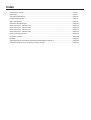 2
2
-
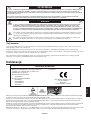 3
3
-
 4
4
-
 5
5
-
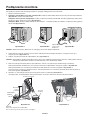 6
6
-
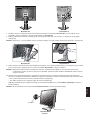 7
7
-
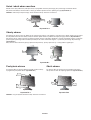 8
8
-
 9
9
-
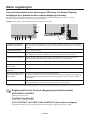 10
10
-
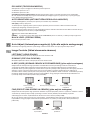 11
11
-
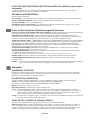 12
12
-
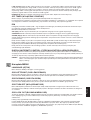 13
13
-
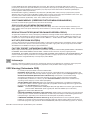 14
14
-
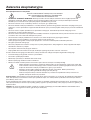 15
15
-
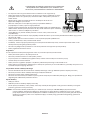 16
16
-
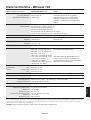 17
17
-
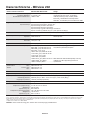 18
18
-
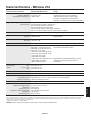 19
19
-
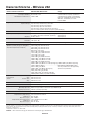 20
20
-
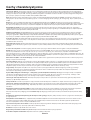 21
21
-
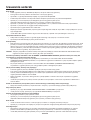 22
22
-
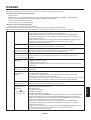 23
23
-
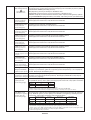 24
24
-
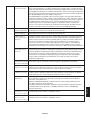 25
25
-
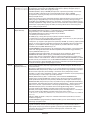 26
26
-
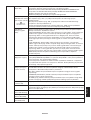 27
27
-
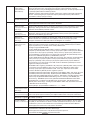 28
28
-
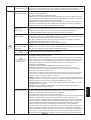 29
29
-
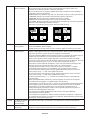 30
30
-
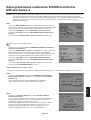 31
31
-
 32
32
-
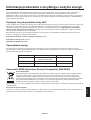 33
33
NEC MDview 193 Instrukcja obsługi
- Kategoria
- Telewizory
- Typ
- Instrukcja obsługi
Powiązane dokumenty
-
NEC MultiSync® P221W Instrukcja obsługi
-
NEC MultiSync® EA232WMi Instrukcja obsługi
-
NEC MultiSync® EA192M Instrukcja obsługi
-
NEC MultiSync® EA241WM Instrukcja obsługi
-
NEC MultiSync® E222W Instrukcja obsługi
-
NEC MultiSync® EA190M Instrukcja obsługi
-
NEC MultiSync® E221W Instrukcja obsługi
-
NEC MultiSync® LCD1980SX Instrukcja obsługi
-
NEC MultiSync® LCD1970V Instrukcja obsługi